reaConverter Lite转换图片格式的方法
- 时间:2020-11-10 14:35
- 来源:下载吧
- 编辑:longnian
reaConverter Lite是一款功能完备、操作简单的图片编辑处理软件,该软件几乎支持所有的图像格式进行相互转换,而且转换的速度快,转换的质量也很高。相信很多朋友都有上传图片的经历,所以很多人应该都知道,上传图片到某些平台上或者软件上的时候,常常会受到图片格式的限制。如果图片格式与平台要求的格式不一致,我们就需要转换图片格式,之后才能顺利上传图片。那么接下来小编就给大家详细介绍一下reaConverter Lite转换图片格式的具体操作方法,有需要的朋友可以看一看。
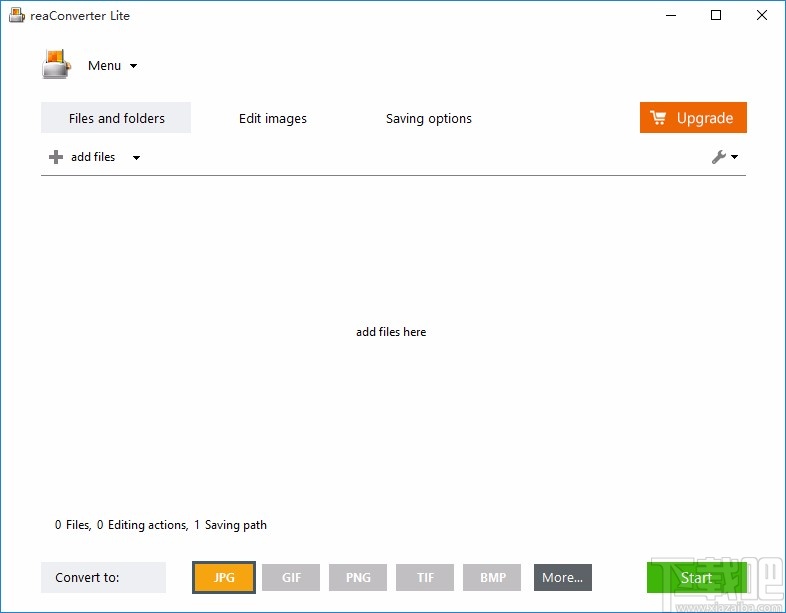
方法步骤
1.首先打开软件,我们点击界面左上方的“add files”按钮,其下方会出现一个下拉框,在下拉框中选择“Add files”选项。
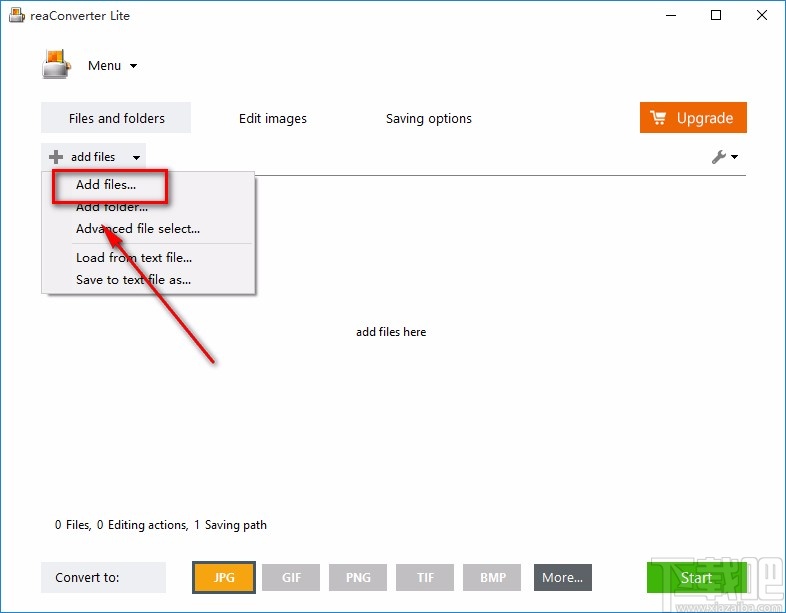
2.然后界面上就会弹出一个文件添加窗口,我们在窗口中选择需要转换格式的图片,再点击窗口右下角的“打开”按钮即可。
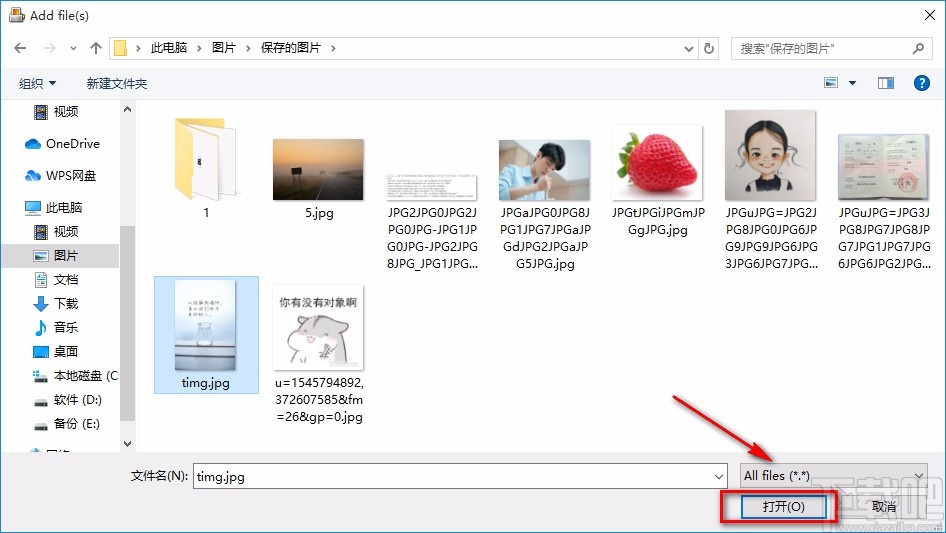
3.将图片文件添加到软件后,我们在界面底部可以看到各种图片格式选项,根据自己的需要进行选择即可。
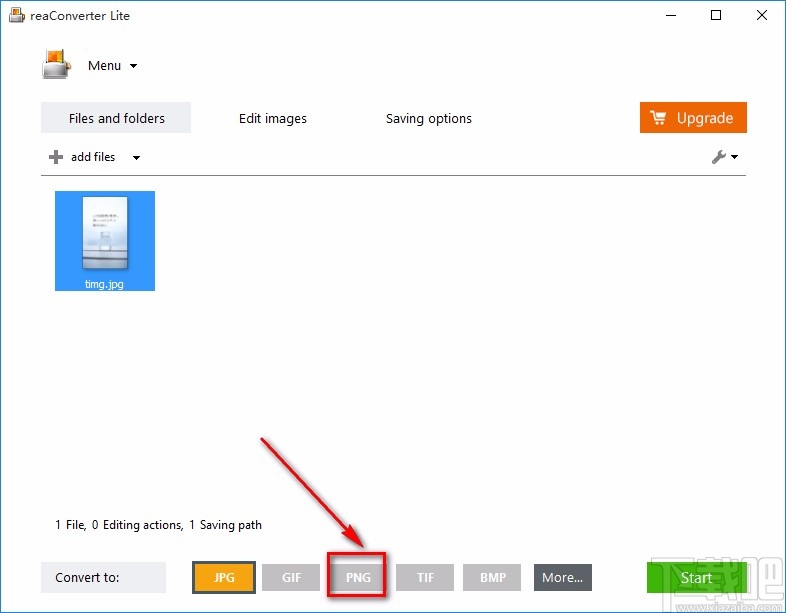
4.接着我们在界面上方找到“Saving options”选项,点击该选项,其下方就会出现相应的操作选项。
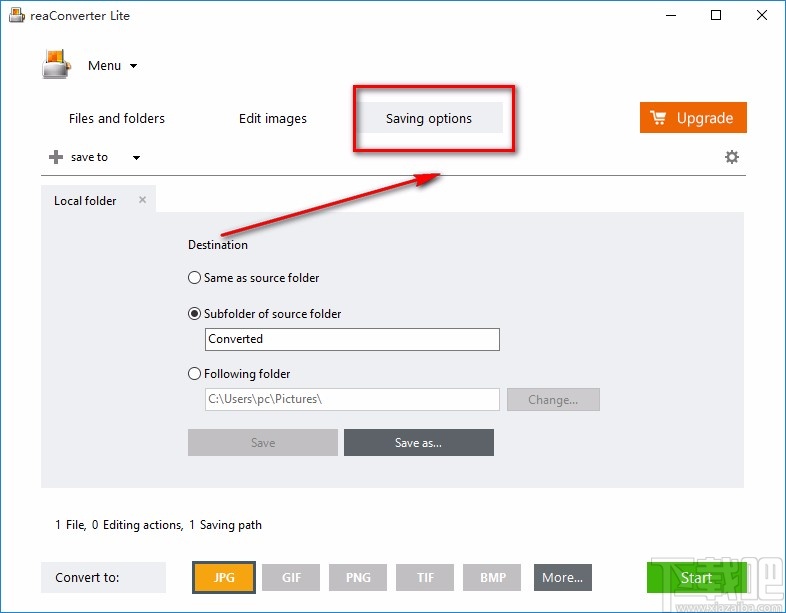
5.接下来我们界面上找到“Destination”选项,该选项下方有三个选项,从上往下分别表示“保存在原文件夹”、“子文件夹”、“自定义文件夹”的意思,根据自己的需要进行选择即可。
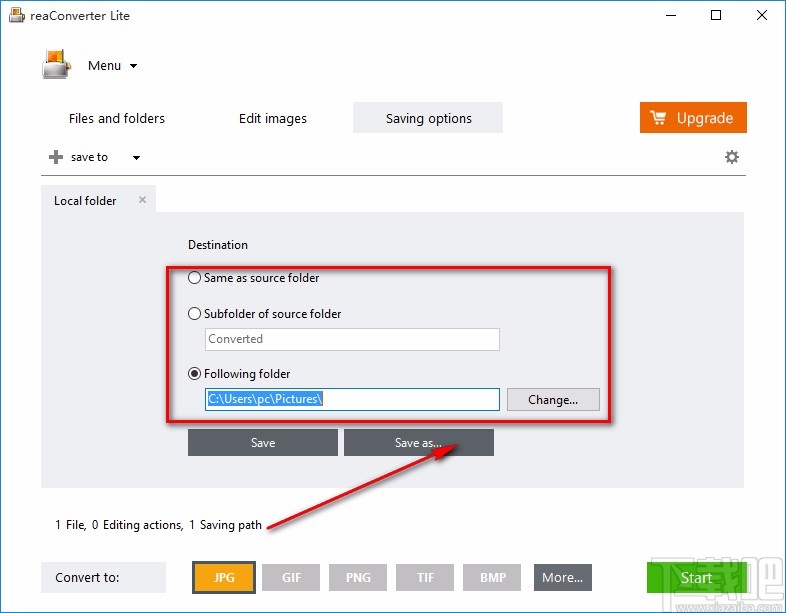
6.如果选择“Following folder”选项,则还要点击该选项右下方的“Change”按钮打开文件保存窗口,我们在窗口中设置文件的保存位置。

7.完成以上所有步骤后,我们在界面右下角找到绿色的“Start”按钮,点击该按钮就可以开始转换图片格式了。

以上就是小编给大家整理的reaConverter Lite转换图片格式的具体操作方法,方法简单易懂,有需要的朋友可以看一看,希望这篇教程对大家有所帮助。
最近更新
-
 淘宝怎么用微信支付
淘宝怎么用微信支付
淘宝微信支付怎么开通?9月5日淘宝公示与微信
- 2 手机上怎么查法定退休时间 09-13
- 3 怎么查自己的法定退休年龄 09-13
- 4 小红书宠物小伙伴怎么挖宝 09-04
- 5 小红书AI宠物怎么养 09-04
- 6 网易云音乐补偿7天会员怎么领 08-21
人气排行
-
 格式工厂视频转换失败解决经验
格式工厂视频转换失败解决经验
格式工厂视频文件转换失败解决经验,有时下载视频文件的时候老是
-
 格式工厂显示“Error 0x1:函数不正确”
格式工厂显示“Error 0x1:函数不正确”
格式工厂显示“Error0x1:函数不正确”,很多时候我们在转东西的时
-
 如何用NERO刻录APE&FLAC无损音频 nero刻录软件怎么用
如何用NERO刻录APE&FLAC无损音频 nero刻录软件怎么用
Nero是一个常用的功能机器强大的刻录软件,支持多,兼容好,使用
-
 怎么用格式工厂裁剪视频画面
怎么用格式工厂裁剪视频画面
很多时候我们知道格式工厂有转换格式的功能,却不知道有截图的作
-
 什么软件可以打开heic格式的图片?heic格式怎么转化jgg?
什么软件可以打开heic格式的图片?heic格式怎么转化jgg?
什么软件可以打开heic格式的图片?heic格式怎么转化jgg?ios11正
-
 格式工厂怎么安装?
格式工厂怎么安装?
格式工厂(FormatFactory)是一款多功能的多媒体格式转换软件,适用
-
 格式工厂转化视频为MP4
格式工厂转化视频为MP4
格式工厂转化视频为MP4,很多爱好动画片的爱好者,他们喜欢看动画
-
 爱奇艺下载的视频怎么转换成mp4格式 爱奇艺视频qsv转换mp4教程
爱奇艺下载的视频怎么转换成mp4格式 爱奇艺视频qsv转换mp4教程
爱奇艺视频qsv转换mp4教程:1.下载qsv格式,用格式工厂转换,转换
-
 怎样把扫描件转换成word文件 pdf转word图文教程
怎样把扫描件转换成word文件 pdf转word图文教程
现在很多工作都是需要把资料录入电脑的,对于2个文件的格式不对,
-
 flv转换mp4
flv转换mp4
格式工厂我们都知道是一个很强大的格式转换软件,可以帮你转换你

